¿Quieres cambiar el idioma de Google? Pues acá te mostraremos cómo puedes hacer los ajustes al buscador para que todas las consultas te aparezcan en el idioma que deseas.
Incluso puedes hacer los cambios de forma sencilla en la región para que Google ofrezca resultados de otros territorios. Y todo esto sin la necesidad de utilizar VPN o herramientas similares.
Lea TAMBIÉN: CÓMO RELLENAR EL MODELO 621 DE LA AGENCIA TRIBUTARIA
Ten en cuenta que la opción de Google es amplia, y te permite utilizar varias herramientas para que juegues con ella. Búsquea , bases de datos de Google, espacios para personalizar, así que el cambio de idioma no es más que otra opción brillante y disponible para los usuarios.
Si haces los cambios correctos, el buscador de Google solo ofrecerá resultado de acuerdo al idioma elegido y a la región fijada.
¿Cómo hacer el cambio de idioma en Google?
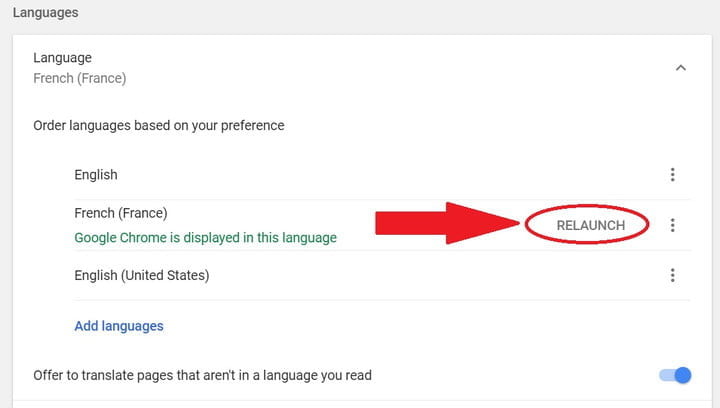
Tal como hemos mencionado, es un proceso sumamente sencillo y fácil de hacer. Además, los servicios de Google tienen todos los idiomas, así que puedes hacer los cambios de acuerdo a los resultados que se muestren en la interfaz.
A continuación te explicaremos como debes hacer el cambio de idioma en los servicios de Google, específicamente en la Web.
Paso a paso
- Lo primero que debes hacer es iniciar sesión en la cuenta de Google.
- Luego debes hacer clic en Datos y personalización.
- Posteriormente debes desplazarte hasta el panel Preferencias generales para la Web.
- Presiona clic en la opción que verás identificado como Idioma.
- Luego pulsa la opción de Editar
- Busca y selecciona el idioma de tu preferencia.
- Haz clic en Seleccionar.
Si entiendes varios idiomas, selecciona Añadir otro idioma. Una vez que hayas cambiado las preferencias de idioma, deberás cerrar el navegador y vuelve a abrirlo.
¿Cómo hacer el cambio en Google Chrome?

Para hacer el cambio de idioma en Google Chrome es básicamente los mismo pasos de forma sencilla. Solo debes tener en cuenta que se aplica a la interfaz de Chrome. Es decir que si haces el cambio de idioma por defecto a italiano, todo el texto dentro de la interfaz de Chrome, menú y configuraciones, estarán en italiano.
El cambio no aplica en la web. El cambio en la web es el que ya detallamos anteriormente, así que para el cambio de idioma en la interfaz, será estos pasos que te daremos a continuación. Ten en cuenta que son basadas en Chrome 86 para Windows 10 y Chrome OS.
También puedes usar este método en la versión de Microsoft Edge basada en Chromium, y estos ajustes no aplican con Chrome para MacOS.
Lo primero que debes hacer es abrir Google Chrome, luego debes hacer clic en el botón de tres puntos que suele aparecer en la parte superior. Selecciona la opción Personalizar y Controlar ubicado en la esquina superior derecha.
Procede a hacer clic en Configuraciones que se encuentra en el menú. Ten en cuenta que puedes acceder al panel de Configuraciones escribiendo “chrome://settings/” en la barra de direcciones.
Posteriormente debes hacer clic en la opción expandir Avanzado en la parte izquierda y luego hacer clic en la opción de Idiomas, que se ubica en el menú expandido a la izquierda.
Ahora bien, en la parte derecha, debes hacer clic en la flecha hacia abajo, junto a Idioma y expandir la lista. Presiona clic en el enlace azul de agregar idiomas. Ahí debe aparecer una ventana, lo que debes hacer es hacer clic en la casilla junto al idioma que deseas agregar y presiona el botón azul.
Notarás que el nuevo idioma en Google Chrome aparece ahora en la lista de Idiomas. Haz clic en el ícono Más Acciones (en los tres puntos) a la derecha de cada idioma para reordenar o eliminar según lo necesites.
Una vez que hayas finalizado, cierra la pestaña de configuraciones y todos los cambios se guardarán de forma automática.
¿Cómo usar los idiomas que se añadieron de forma automática?
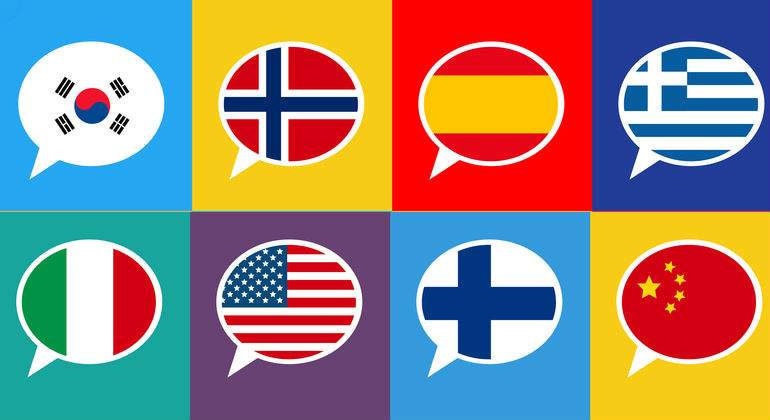
Tal como refiere la página oficial de Google, el buscador añade de forma automática los idiomas que los usuarios utilizan con más frecuencia. Estos se añaden en los servicios de Google. Por lo tanto cuando se ha añadido un nuevo idioma, se etiqueta en el icono añadido para ti.
Para verlo y aplicarlo deberás hacer lo siguiente:
Inicia sesión en la cuenta de Google.
Luego debes hacer clic en Datos y personalización.
Desplázate hasta el panel Preferencias generales para la Web.
Debes hacer clic en Idioma.
Si añades un idioma, para confirmar la operación, selecciona Guardar.
Para quitar un idioma que haya añadido Google, selecciona la opción Eliminar.
En caso que no desees que el buscador Google añada idiomas de forma automática, lo que debes hacer es desactivar la opción Añadir idiomas automáticamente.
En caso que los ajustes no se apliquen, y el idioma no se haya cambiado o se aplicó el que no deseabas, lo que debes hacer es borrar la caché y las cookies del navegador y eligir de nuevo el idioma de preferencia.
